Napraw MSVCP140.DLL brakuje w systemie Windows 10
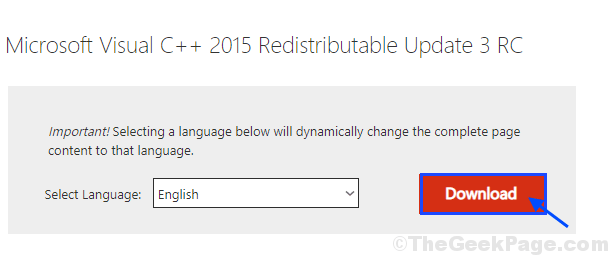
- 2700
- 546
- Klaudia Woś
W przypadku, gdy próbujesz uruchomić aplikację/grę na komputerze, ale nie jesteś w stanie zrobić tego, ponieważ wyskakuje komunikat o błędzie, stwierdzając „Program nie może się rozpocząć, ponieważ MSVCP140.DLL brakuje na twoim komputerze. Spróbuj ponownie zainstalować program, aby rozwiązać ten problem”I zastanawiasz się, co robić, jesteś we właściwym miejscu. Ten problem zwykle występuje, gdy konkretny .plik DLL (w tym przypadku jest to ”MSVCP140.DLL') Brakuje na komputerze użytkownika. Przejrzyj procesy opisane w tym artykule, a problem należy rozwiązać w krótkim czasie. Ale zanim przejdziemy po większe rozwiązania, sugerujemy, abyś początkowo przejść przez te obejścia, aby wypróbować prostsze rozwiązania, aby rozwiązać ten problem.
Obejścia-
1. Jeśli po raz pierwszy napotykasz tego rodzaju problem na komputerze, ponowne uruchomienie Twój komputer. Po ponownym uruchomieniu sprawdź, czy błąd nadal istnieje, czy nie.
2. Czasami wirusy lub złośliwe oprogramowanie mogą spowodować ten problem na komputerze. Uruchom pełny skan plików komputera.
Jeśli którekolwiek z tych obejść nie rozwiązało problemu, wybierz te obejścia-
Spis treści
- FIX-1 Zainstaluj Microsoft Visual C ++ 2015 Redistributible Aktualizacja 3 RC-
- Fix-2 Pobierz i umieść MSVCP140.DLL ręcznie-
- Fix-3 odinstalować i ponownie zainstaluj problematyczną aplikację-
FIX-1 Zainstaluj Microsoft Visual C ++ 2015 Redistributible Aktualizacja 3 RC-
Według wielu użytkowników Windows 10 ich problem został rozwiązany po zainstalowaniu Microsoft Visual C ++ 2015 redystrybualna aktualizacja 3 RC na ich komputerze. Aby to zrobić, po prostu wykonaj następujące kroki-
1. Pobierz Microsoft Visual C ++ 2015 redystrybualna aktualizacja 3 RC.
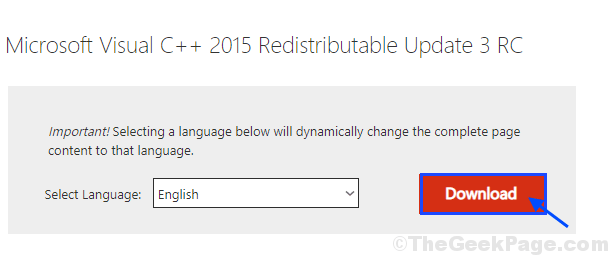
2. W Wybierz co chcesz pobrać Okno, po lewej stronie, wybierz wersję pliku pobierania zgodnie z architekturą CPU na komputerze (jeśli jest to nieznane, śledź Krok 1 I Krok 2 z FIX-1). Teraz kliknij „Następny„Aby rozpocząć proces pobierania.
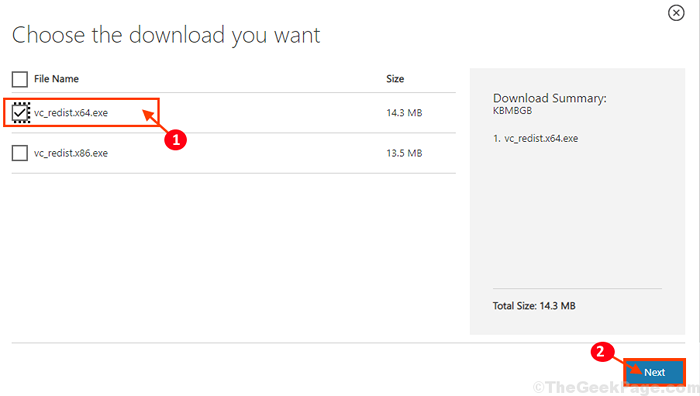
3. Teraz przejdź do pobranej lokalizacji na komputerze. Podwójne kliknięcie NA "VC_REDIST.x64„Aby rozpocząć proces instalacji.
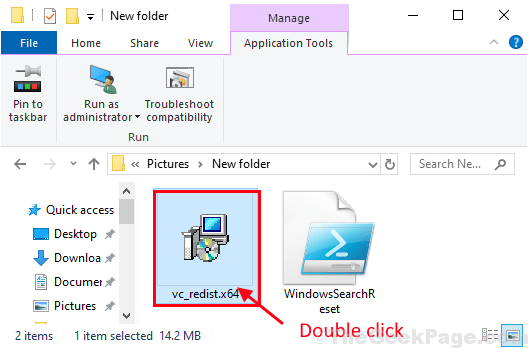
4. W Microsoft Visual C ++ 2015 Redystrybutableble okno, sprawdź „Zgadzam się na warunki licencji”, A następnie kliknij„zainstalować„Aby rozpocząć proces instalacji.
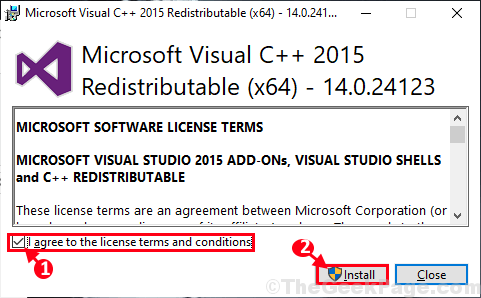
Poczekaj na chwilę, ponieważ proces instalacji zostanie zakończony za minutę.
5. Po zakończeniu procesu instalacji kliknij „Zamknąć„Aby zamknąć Organizować coś okno.
Uruchom ponownie Twój komputer, aby zapisać zmiany w systemie. Spróbuj ponownie uruchomić aplikację na komputerze. Problem należy rozwiązać.
Fix-2 Pobierz i umieść MSVCP140.DLL ręcznie-
Jeśli MSVCP140.DLL Brakuje zatem na komputerze, możesz pobrać ten konkretny .Plik DLL i umieść go w określonym katalogu komputera. To rozwiąże twój problem.
1. Na początku naciśnijKlucz z systemem Windows„z klawiatury, aby uzyskać dostęp do pola wyszukiwania. Teraz wpisz „Konfiguracja systemu”W polu wyszukiwania.
2. Następnie musisz kliknąć „Konfiguracja systemu".
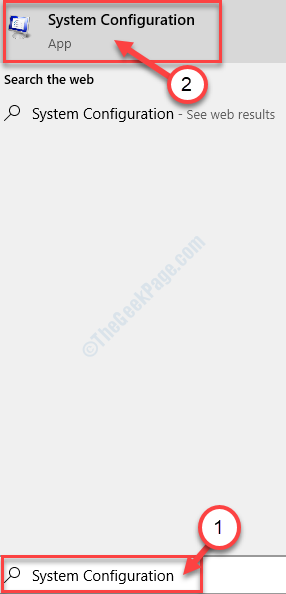
3. W Konfiguracja systemu okno, sprawdź „Rodzaj systemu”Po prawej stronie okna. Zauważył, czy to jest „PC oparty na X64”Lub„PC oparty na X-32".
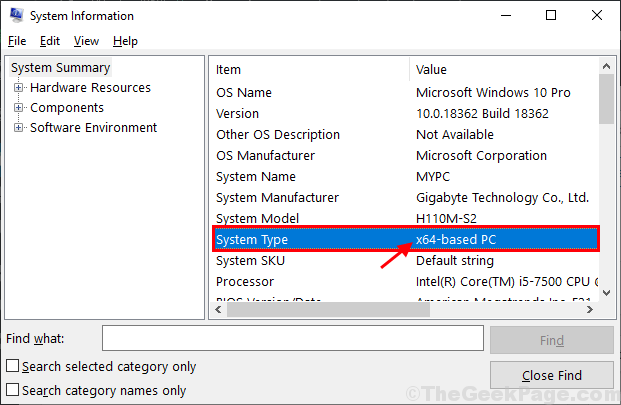
4. Aby pobrać określony plik DLL, musisz odwiedzić MSVCP140.Witryna DLL. Teraz dopasuj „Bity”(Architektura CPU, -x64 bit lub -x32 bit) z komputerem, a następnie kliknij „Pobierać„Aby rozpocząć proces pobierania.
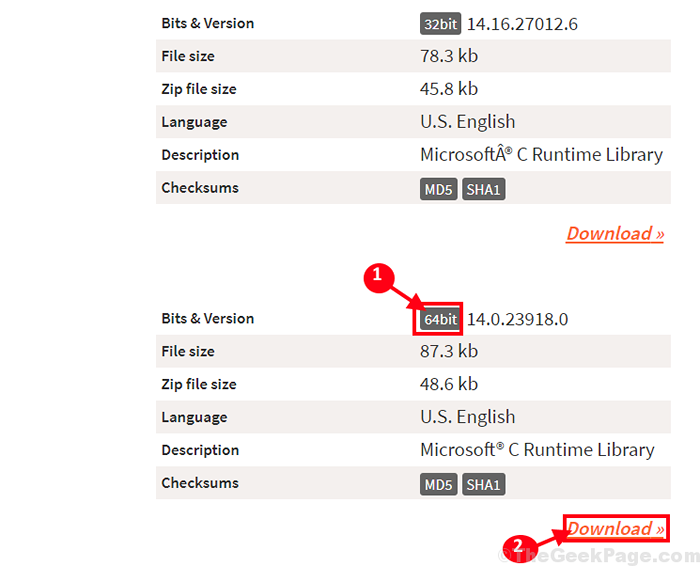
5. "MSVCP140.zamek błyskawiczny„Zostanie pobrane na Twój komputer.
Zamknij okno przeglądarki.
6. Po zakończeniu pobierania, wyciąg to w wybranym przez ciebie pozytywnym miejscu.
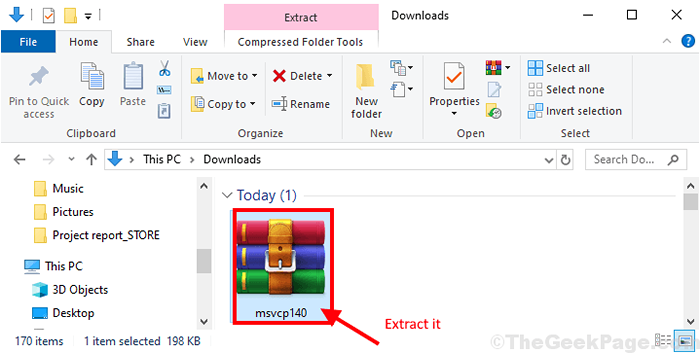
7. Następnie przejdź do folderu, w którym wyodrębniłeś .plik DLL i Kopiuj „„MSVCP140.DLL" plik.
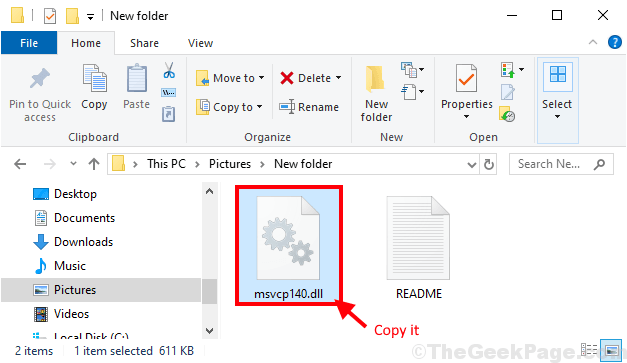
8. Teraz naciśnij Klucz Windows+R Wystrzelić Uruchomić Znowu okno, a następnie wpisz tę lokalizację pliku i naciśnij Wchodzić.
C: \ Windows \ System32
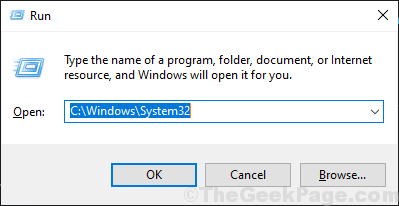
System32 Folder zostanie otwarty.
9. Pasta „„MSVCP140.DLL”Plik w System32 teczka.
10. Jeśli otrzymasz monit o zgodę na wprowadzenie zmian, kliknij „Kontynuować".
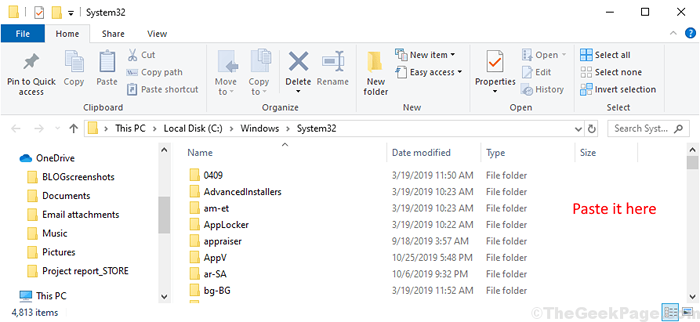
Teraz zamknij Przeglądarka plików okno.
Musisz uruchom ponownie Twój komputer, który pozwoli, aby zmiany wdała się na komputer. Po ponownym uruchomieniu sprawdź, czy 'MSVCP140.DLL„Nadal powoduje błąd lub nie.
Fix-3 odinstalować i ponownie zainstaluj problematyczną aplikację-
Odinstalowanie i ponowna instalacja problematycznych aplikacji może Ci pomóc.
1. Na początku prasa Klucz Windows+R a następnie wpisz „AppWiz.Cpl”I uderzył Wchodzić.
Programy i funkcje okno zostanie otwarte.
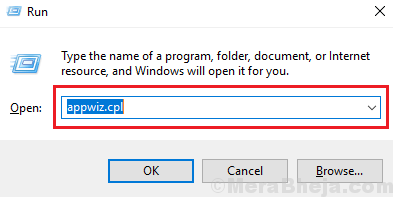
2. W Program i funkcje okno, przewiń w dół i Kliknij prawym przyciskiem myszy w problematycznej aplikacji, a następnie kliknij „Odinstalowanie„Aby odinstalować go z komputera.
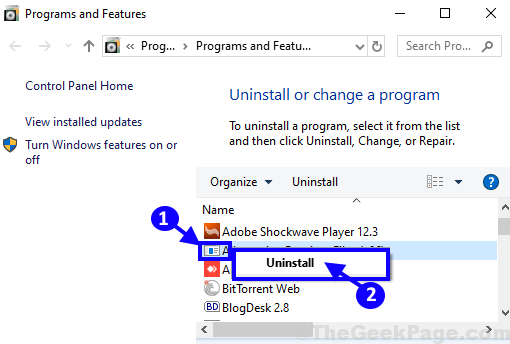
3. Postępuj zgodnie z instrukcjami na ekranie, aby ukończyć proces odinstalowania.
Uruchom ponownie Twój komputer, aby zapisać zmiany. Po ponownym uruchomieniu komputera ponownie zainstaluj aplikację. Sprawdź, czy nadal masz problem, czy nie.
- « Fix Caps Block to problem w systemie Windows 10
- Fix „Instaluj” jest szare w niektórych grach w Microsoft Store »

